1、创建如下图所示的两列数据
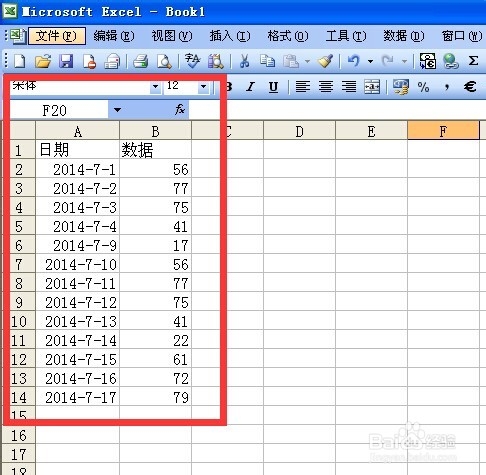
2、选中该数据区域 按f11插入图表 右键点击新生成的图表背景区域 点击位置 选择座位对象插入sheet1 然后点击确定


3、效果如下
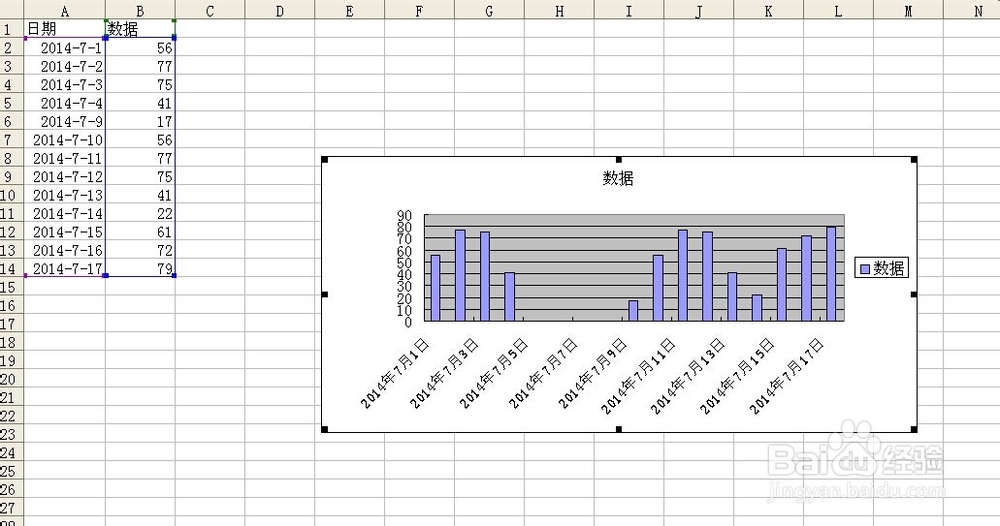
4、右键点击箭头所在区域 选择图表类型 将图表类型由柱状图变为折线图 点击确定

5、新转换的折线图效果如下

6、删除数据单元格中的三个单元格数据 如下图所示 折线图将断开
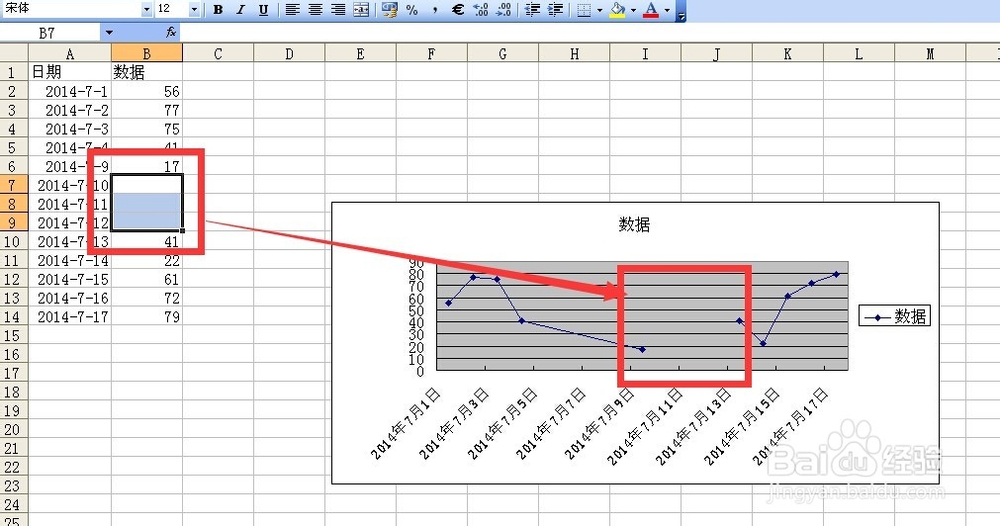
7、如果此时想让断开的位置以零值显示,可以点击 工具 选项 图表 以零值显示前点击鼠标 如下图所示
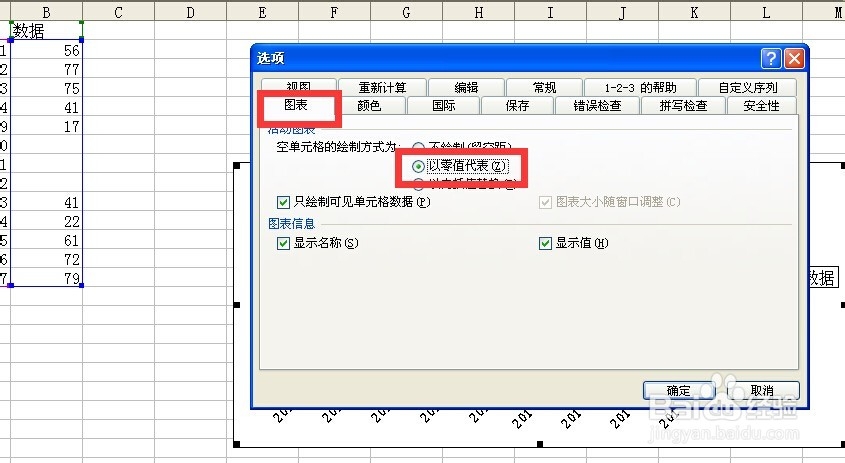
8、点击确定之后可以看下图 原来断开的位置以零值显示在坐标轴上

